

Escrito por Adela D. Louie, Última actualización: 16 de octubre de 2022
"Quieres saber Recuperación de archivos de Samsung Galaxy S6 con pantalla rota?"
Samsung Galaxy S6 es definitivamente uno de los dispositivos móviles más sofisticados que se conocen en la actualidad. Los usuarios lo utilizan con cuidado y evitarán que se caiga el teléfono o se raye. Sin embargo, todavía hay casos en que realmente ocurren accidentes, como dejar caer el teléfono y romper la pantalla. Y todos sabemos que tener un teléfono con una pantalla rota no permitirá a sus usuarios hacer nada por el teléfono y recuperar todos los datos guardados. Los usuarios generalmente encuentran una manera de recuperarlos.
En realidad, tenemos una forma de recuperar los archivos de su dispositivo Samsung Galaxy S6 incluso si tiene una pantalla rota. Esto es con la ayuda de un programa de terceros llamado FoneDog Toolkit: extracción de datos de Android rotos.
Consejos:
Parte 1. Breve introducción a Samsung S6 y FoneDog ToolkitParte 2. Recuperación de archivos del Samsung Galaxy S6 con pantalla rota a través del kit de herramientas FoneDogParte 3. Galaxy S6 con recuperación de datos de pantalla rota a través de AutoPlayParte 4. Cómo reparar la pantalla delantera y trasera rota en el Samsung Galaxy S6Guía de video: Cómo recuperar archivos de Samsung Galaxy S6 con pantalla rota
Este móvil con Android, Samsung S6, fue lanzado en abril 2015, pero sigue siendo uno de los mejores dispositivos móviles hasta ahora. Tiene una pantalla 5.1 "con una pantalla táctil de gran capacidad AMOLED con un vidrio Corning Gorilla. Su sistema operativo es Android 5.0.2 lollipop que se puede actualizar a 7.0 Nougat. También tiene un 16MP como su cámara principal y una cámara secundaria 5MP.
El Samsung Galaxy S6 también tiene un 3GB de RAM y un almacenamiento interno 32 / 64 / 128GB que le permite almacenar muchos archivos en su dispositivo móvil. Con esta gran capacidad de almacenamiento, almacenamiento de fotos, mensajes, videos, aplicaciones, contactos y más. Debido a su gran capacidad de almacenamiento que permite a los usuarios almacenar una gran cantidad de datos, hace que este dispositivo sea tan frágil.
FoneDog Toolkit: Broken Data Extraction de Android tiene la mayor tasa de éxito cuando se trata de recuperar sus archivos desde su dispositivo Samsung Galaxy S6. Puede recuperar tus contactos, fotos, Videos, mensajes, Historial de llamadasy WhatsApp
El kit de herramientas FoneDog - Extracción de archivos Android rotos es una recuperación de archivos, que es completamente compatible con casi todos los dispositivos de Samsung, que también incluye la última versión de Samsung, que es el Samsung Galaxy Note 8. E incluso si tiene una contraseña en su dispositivo Samsung y no puede acceder a ella, FoneDog Toolkit aún podrá recuperar todos sus archivos.
Además de su característica, este programa también es seguro de usar porque no se producirá ningún incidente de sobreescritura de otros datos y, por supuesto, será muy seguro de usar, ya que toda su información privada seguirá siendo su privacidad.
Puede descargar FoneDog Toolkit del sitio web oficial y puede usarlo de manera totalmente gratuita durante días 30. Esto significa que puede intentar usar el programa sin costo por días 30, garantizado.
Algún programa o software puede no ser capaz de recuperar todos sus archivos desde su dispositivo roto Samsung Galaxy que solo lo enojará más, pero con FoneDog Toolkit - Extracción de Datos Android Rotos, todos los archivos importantes que necesita serán recuperados por este programa increíble
Con la ayuda de FoneDog Broken Android Extraction Data, todos los archivos recuperados de su dispositivo Samsung Galaxy S6 se guardarán en su computadora, lo que le brindará la ventaja de que solo los transfiera a su dispositivo Samsung Galaxy una vez que se haya reparado o al nuevo Android. Dispositivo que obtendrás en el futuro. Además, también sirve como su archivo de copia de seguridad en cualquier caso en el que pueda eliminarlos de su dispositivo Android.
Descárguelo ahora e instálelo en su computadora, y le explicaremos cómo puede realizar la recuperación de archivos del Samsung Galaxy S6 con una pantalla rota a continuación.
Nota: FoneDog Broken Android Extraction también es compatible con otros modelos de Samsung, por favor verifique aquí.
Descargar libre Descargar libre
Descargue FoneDog Toolkit de nuestro sitio web oficial e instálelo en su computadora. Una vez que haya terminado de instalar FoneDog Toolkit, se iniciará automáticamente en su pantalla.
Mantenga FoneDog Toolkit ejecutándose en su computadora y asegúrese de que no se esté ejecutando ningún otro programa junto con FoneDog Toolkit. Obtenga su cable USB y luego conecte su Samsung Galaxy S6 a su computadora. Espere a que el programa detecte su dispositivo.
Una vez que su Samsung Galaxy S6 haya sido detectado exitosamente por el programa, en la pantalla de su computadora, elija "Extractor de datos Android roto".

Elija el extractor de datos Android roto - Step1
FoneDog Toolkit: la extracción de datos de Android rota te preguntará el problema exacto (como la pantalla rota, el pantalla en negro, etc.) que está experimentando con su dispositivo móvil Samsung Galaxy S6.
Como se trata de una pantalla rota, todo lo que tienes que hacer es elegir "Roto" de la selección dada. Luego, haz clic en el botón "Comenzar".

Seleccione el problema del dispositivo - Step2
Aquí, FoneDog Toolkit - Broken Android Data Extraction le pedirá que ingrese la marca y modelo correctos de su dispositivo móvil.
En este campo, debe asegurarse de ingresar la marca y el modelo correctos de su dispositivo para que FoneDog Toolkit - Broken Android Data Extraction pueda descargar el paquete de recuperación apropiado para su dispositivo móvil.
Si no está seguro de la marca y el modelo de su dispositivo, puede seguir adelante y usar google o simplemente consultar su sitio web para conocer la marca y el modelo correctos de su dispositivo.
Una vez que haya ingresado la marca y el modelo correctos de su dispositivo, haga clic en "Confirmar"para que puedas avanzar al siguiente paso".

Seleccione la marca y el modelo del dispositivo - Step3
Para que su Samsung Galaxy S6 ingrese al modo de descarga, debe seguir los siguientes pasos en su dispositivo móvil. No se preocupe porque aunque su Samsung Galaxy S6 tiene una pantalla rota, puede ponerlo en modo de descarga.
1. Asegúrese de que su dispositivo móvil Samsung Galaxy S6 esté completamente apagado.
2. Presione y mantenga presionadas las siguientes teclas todas al mismo tiempo hasta que aparezcan mensajes emergentes en su pantalla: "Bajar volumen (-) + botón" Inicio "+ botón" Encendido ".
3. Vaya al Modo de descarga presionando el botón "Subir volumen" en su dispositivo Samsung Galaxy S6. Después de hacer los pasos, haga clic en el botón "Siguiente" para ir al siguiente paso.

Modo de descarga - Step4
Una vez que haya configurado su dispositivo móvil Samsung Galaxy S6 en modo de descarga, FoneDog Toolkit - Broken Android Data Extraction comenzará a analizar su dispositivo.
También comenzará a escanear y extraer todos sus datos de su dispositivo Samsung Galaxy S6 y, por supuesto, FoneDog Toolkit - Broken Android Data Extraction también comenzará a descargar el paquete de recuperación correcto para su dispositivo.

Descargar Recovery Package - Step5
Una vez que FoneDog Toolkit - Broken Android Data Extraction se hace escaneando y extrayendo sus datos de su dispositivo Samsung Galaxy S6, le mostrará una lista de categorías de archivos recuperados.
Ahora puede elegir datos importantes almacenados en su memoria interna de su Samsung Galaxy S6.
Como puede ver en el lado izquierdo de su pantalla, podrá encontrar todos los archivos extraídos por FoneDog Toolkit - Broken Android Data Extraction. Puede seleccionar de esos archivos y tener los elementos previsualizados en el lado derecho de su pantalla.
Puede seleccionar selectivamente o simplemente seleccionar los que necesita. Después de eso, haga clic en "recuperar"botón que se encuentra en la parte inferior de la pantalla. Todos los elementos recuperados se guardarán automáticamente en su computadora, en una carpeta designada.
Con estos datos guardados en su computadora, podrá transferirlos a su Samsung Galaxy S6 nuevamente una vez que se hayan solucionado o transferirlos a su nuevo dispositivo Android si va a comprar uno nuevo.

Recuperar archivos de Samsung s6 con pantalla rota - Step6
La reproducción automática también es una de las maneras más fáciles de cómo puede obtener esos datos de su dispositivo Android. Sigue la guía a continuación sobre cómo usar la Reproducción automática.
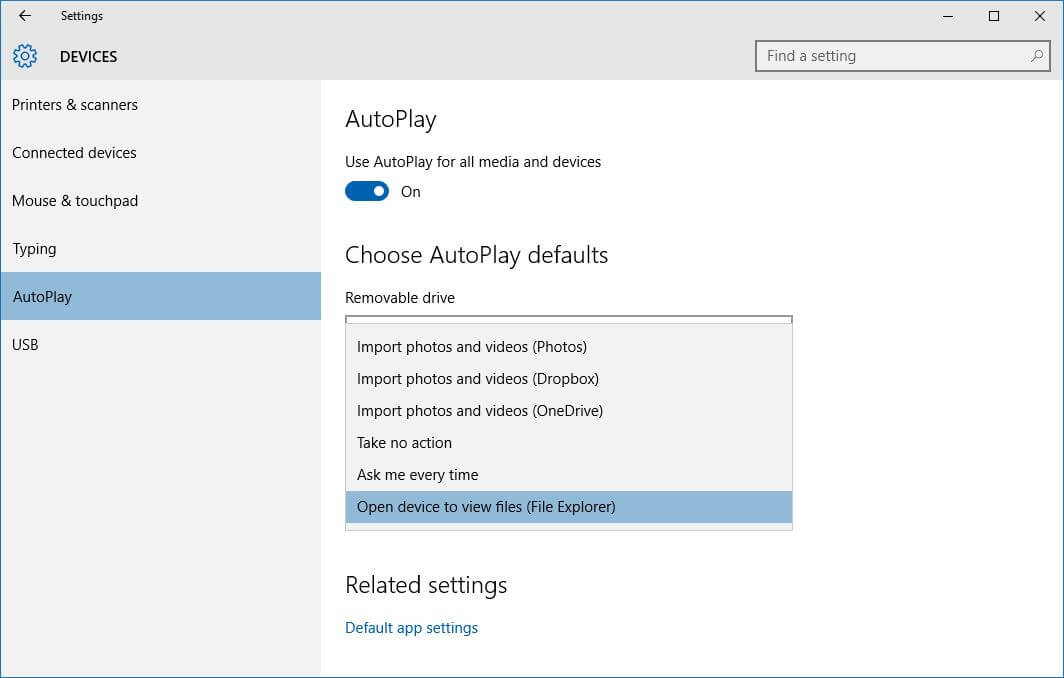
Lo único al respecto es que no podrá recuperar sus mensajes de texto ni sus contactos de su dispositivo roto Samsung Galaxy S6, que es uno de los datos más importantes guardados en su teléfono.
Hay casos en que su pantalla puede estar rota pero aún puede usarla. Si tiene el conocimiento de reemplazar su pantalla rota con una nueva, entonces puede hacerlo por su cuenta. Sin embargo, aún puede recopilar información adicional sobre cómo hacerlo, en caso de que algo ocurra al reemplazar la pantalla de su dispositivo Samsung S6. Puede hacer lo siguiente en su dispositivo móvil, pero debe asegurarse de tener un cuidado especial con todo el proceso. Partes de su Samsung Galaxy S6 son muy sensibles.
Recuerde siempre que acudir a un profesional que maneja este tipo de daños en un dispositivo móvil seguirá siendo la mejor idea en lugar de correr el riesgo de reemplazar su pantalla rota por su cuenta y terminar destruyéndola por completo. Sí, podría costarle un poco, pero mirando el lado positivo, es más barato que comprar uno nuevo.
Descargar libre Descargar libre
Aquí podría haber alguna otra forma de cómo podría recuperar sus archivos desde su dispositivo móvil Samsung Galaxy roto como el mencionado anteriormente que es la Reproducción automática, pero aún así, no podrán obtener todos los archivos que desea recuperar. Sin embargo, tener FoneDog Toolkit - Broken Android Data Extraction seguramente se ajustará a tus necesidades.
Este programa podrá recuperar todos sus mensajes de texto, contactos, historial de llamadas, fotos, videos, WhatsApp y otros archivos desde su dispositivo Samsung Galaxy. Y, por supuesto, a estas alturas, es posible que tenga su modelo recientemente lanzado, que es el Samsung Galaxy 8, y luego FoneDog Toolkit: Broken Data Data Extraction aún podrá ayudarlo.
Este programa seguramente le dará la mayor tasa de éxito posible en la recuperación de sus archivos desde su dispositivo Samsung Galaxy con una pantalla rota. Si tiene una contraseña para su dispositivo Samsung y puede que piense que es imposible acceder a ella incluso con la ayuda de una computadora, entonces está equivocado porque con FoneDog Toolkit: la extracción de datos de Android rota aún puede ayudarlo a recuperarse. sus archivos desde su dispositivo Samsung Galaxy incluso si tiene una contraseña para ello. Este programa seguramente hará su trabajo sin problemas y de la manera más fácil posible.
Descárguelo de nuestro sitio web oficial y lo puede tener de forma gratuita en sus primeros días de 30. Esto es para que pruebes el programa y para asegurarte que FoneDog Toolkit - Broken Android Data Extraction seguramente hará su trabajo.
Comentario
Comentario
Extracción de datos de Android rotos
Extraiga datos de un teléfono Android defectuoso y repare un teléfono de ladrillo.
descarga gratuitaHistorias de personas
/
InteresanteOPACO
/
SIMPLEDificil
Gracias. Aquí tienes tu elección:
Excellent
Comentarios: 4.6 / 5 (Basado en: 110 El número de comentarios)